ការបិទទីតាំងនៅលើ iPhone ជួយការពារឯកជនភាព។ អត្ថបទនេះនឹងណែនាំអ្នកពីរបៀបបិទទីតាំង ដើម្បីជួយអ្នកគ្រប់គ្រងការចែករំលែកទីតាំង និងការប្រើប្រាស់ឧបករណ៍!
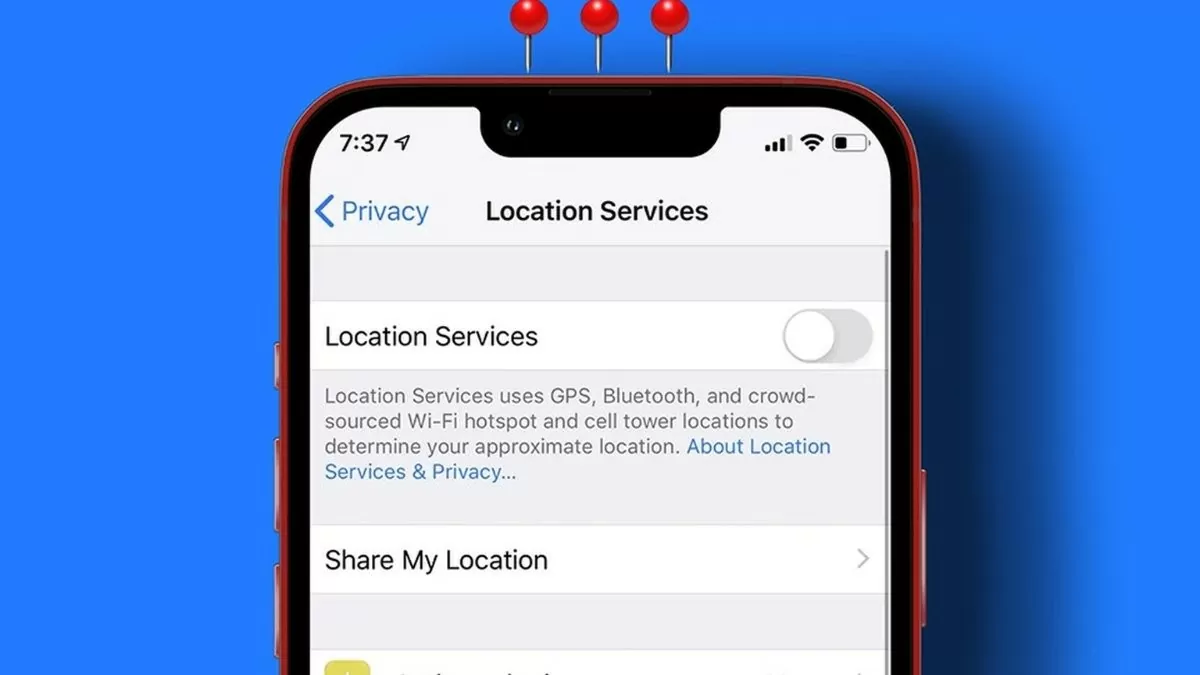 |
ការណែនាំអំពីរបៀបបិទទីតាំង iPhone ប្រកបដោយប្រសិទ្ធភាព និងសុវត្ថិភាព
មានវិធីជាច្រើនដើម្បីបិទសេវាកម្មទីតាំងនៅលើ iPhone របស់អ្នក ដែលអាចជួយការពារឯកជនភាពរបស់អ្នក និងសន្សំសំចៃថ្ម។ នេះជាការណែនាំអំពីរបៀបបិទសេវាកម្មទីតាំងទូទាំងប្រព័ន្ធ កម្មវិធីដោយកម្មវិធី និងសេវាកម្មប្រព័ន្ធនៅលើ iPhone របស់អ្នក។
ការណែនាំអំពីរបៀបបិទសេវាកម្មទីតាំង GPS នៅលើ iPhone ប្រកបដោយប្រសិទ្ធភាព
នៅពេលអ្នកបិទសេវាកម្មទីតាំង កម្មវិធី និងសេវាកម្មទាំងអស់នៅលើ iPhone របស់អ្នកនឹងលែងប្រើ GPS ដើម្បីកំណត់ទីតាំងឧបករណ៍របស់អ្នក។
ជំហានទី 1 : បើកកម្មវិធី "ការកំណត់" ។
ជំហានទី 2 ៖ រមូរចុះក្រោម ហើយជ្រើសរើស "ឯកជនភាព" នៅក្នុងបញ្ជីការកំណត់។
ជំហានទី 3 : ដើម្បីបិទ "សេវាកម្មទីតាំង" គ្រាន់តែរុញកុងតាក់ទៅបិទ។ នៅពេលរួចរាល់ សេវាកម្មទីតាំងនៅលើ iPhone របស់អ្នកនឹងត្រូវបានបិទទាំងស្រុង។
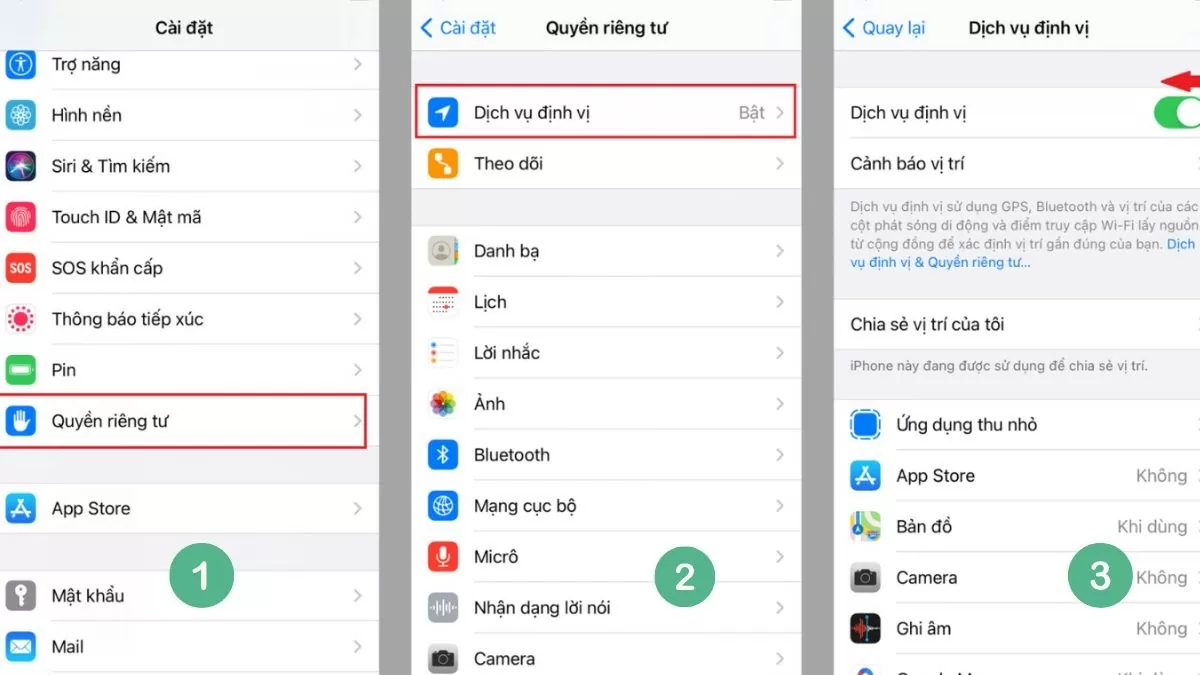 |
របៀបបិទទីតាំងនៅលើ iPhone សម្រាប់កម្មវិធីសាមញ្ញនីមួយៗ
ប្រសិនបើអ្នកមិនចង់បិទ GPS ទាំងស្រុងទេ វាជាជម្រើសប្រសើរជាងក្នុងការបិទទីតាំងសម្រាប់កម្មវិធីជាក់លាក់។ នេះជាវិធីងាយៗដើម្បីធ្វើវា៖
ជំហានទី 1 : ដំបូងបើក "ការកំណត់" ។
ជំហានទី 2 : ជ្រើសរើស "ភាពឯកជន" ។
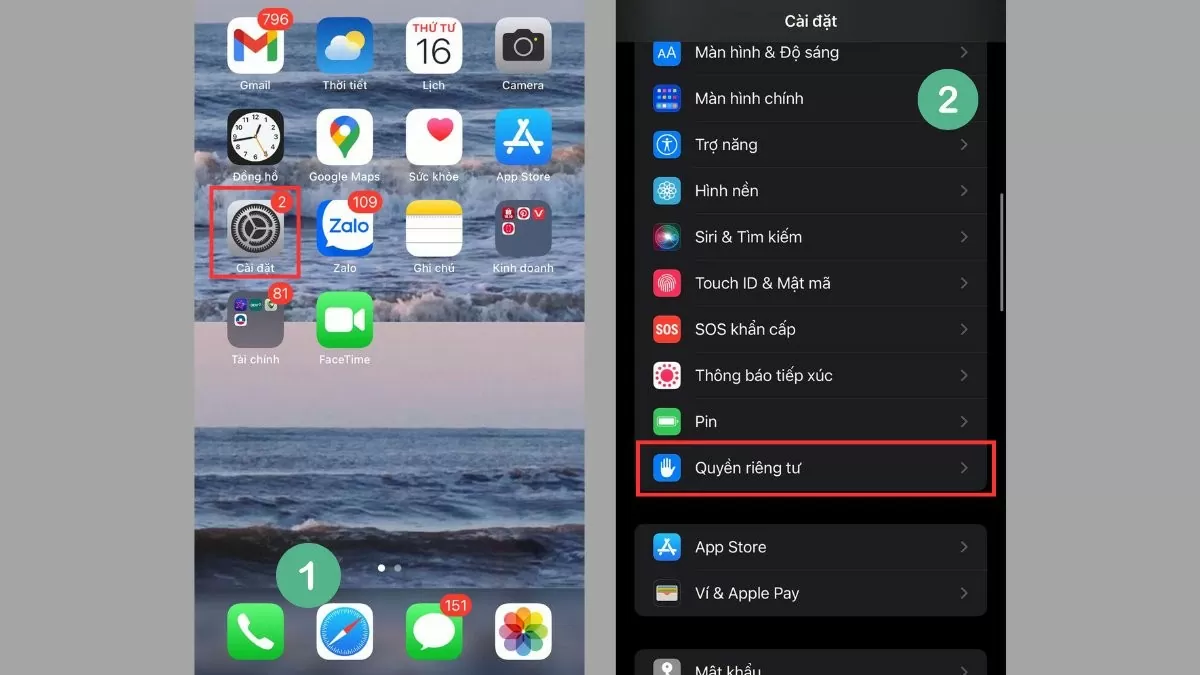 |
ជំហានទី 3 ៖ បន្ទាប់ជ្រើសរើស "សេវាកម្មទីតាំង"។ នៅទីនេះ អ្នកនឹងឃើញបញ្ជីកម្មវិធីដែលកំពុងស្នើសុំចូលប្រើមុខងារទីតាំង។ អ្នកអាចកែតម្រូវ ឬបិទការអនុញ្ញាតសេវាកម្មទីតាំងសម្រាប់កម្មវិធីនីមួយៗតាមការចង់បាន។
 |
បន្ទាប់មកជ្រើសរើសកម្មវិធីដែលអ្នកចង់កែតម្រូវការចូលប្រើទីតាំង។ អេក្រង់នឹងបង្ហាញជម្រើស 4 ដូចខាងក្រោម៖
- "ទេ" ៖ ជ្រើសរើសជម្រើសនេះដើម្បីបញ្ឈប់ទាំងស្រុងនូវការតាមដានទីតាំង ខណៈពេលកំពុងប្រើប្រាស់កម្មវិធី។
- "សួរពេលក្រោយ" ៖ កម្មវិធីនឹងសួររកទីតាំងរបស់អ្នករាល់ពេលដែលវាបើក។
- “ខណៈពេលកំពុងប្រើកម្មវិធី” ៖ ទីតាំងនឹងត្រូវបានតាមដានតែនៅពេលដែលកម្មវិធីបើក។ ទោះយ៉ាងណាក៏ដោយ ប្រសិនបើកម្មវិធីកំពុងដំណើរការក្នុងផ្ទៃខាងក្រោយ GPS នឹងបន្តដំណើរការ។ ដើម្បីបិទវាទាំងស្រុង សូមចុចពីរដងលើប៊ូតុងដើម ហើយអូសឡើងលើកម្មវិធីដើម្បីបិទវា។
- "ជានិច្ច" ៖ អនុញ្ញាតឱ្យកម្មវិធីនេះប្រើទីតាំងជាបន្តបន្ទាប់ ទោះបីជាកម្មវិធីមិនកំពុងប្រើប្រាស់ក៏ដោយ។
ការណែនាំអំពីរបៀបបិទការចែករំលែកទីតាំងនៅលើ iPhone
ការចែករំលែកទីតាំងអាចមានប្រយោជន៍ក្នុងស្ថានភាពខ្លះ ប៉ុន្តែប្រសិនបើវាមិនចាំបាច់ ការបិទវានឹងជួយការពារឯកជនភាពរបស់អ្នកបានប្រសើរជាងមុន។
ជំហានទី 1 : បើក "ការកំណត់" ។
ជំហានទី 2 ៖ នៅផ្នែកខាងលើនៃទំព័រ "ការកំណត់" ជ្រើសរើសផ្នែកដែលមានព័ត៌មានផ្ទាល់ខ្លួនរបស់អ្នក រួមទាំងឈ្មោះ និងគណនី Apple ID របស់អ្នក។
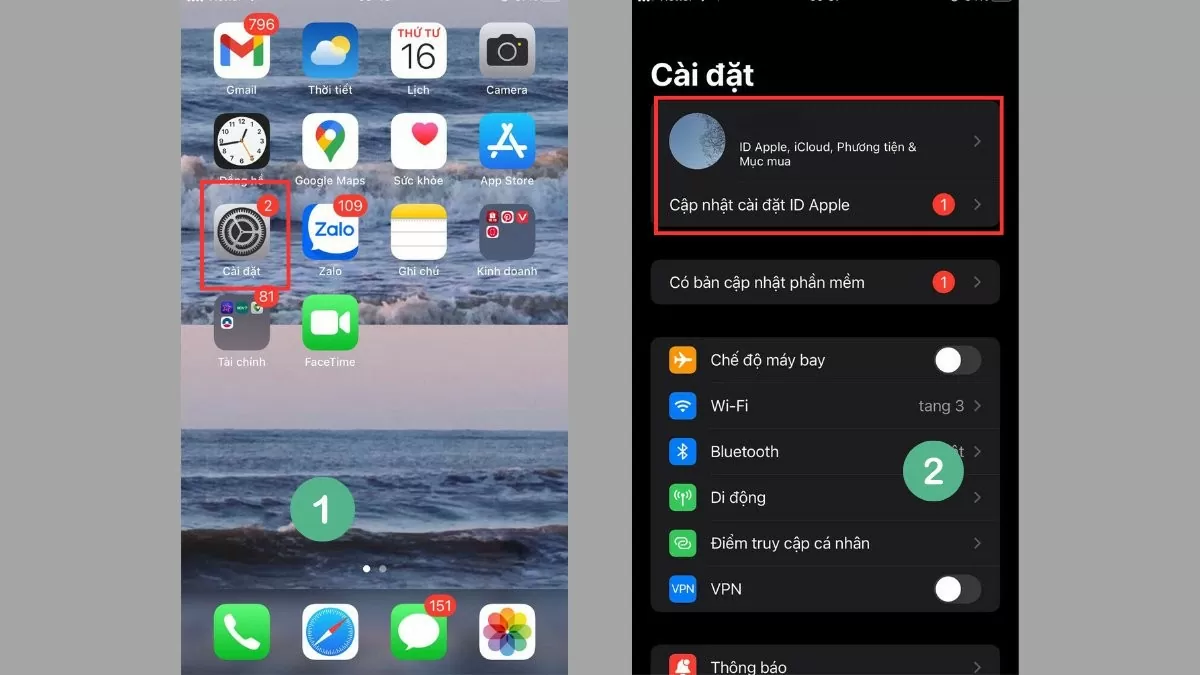 |
ជំហានទី 3 ៖ បន្តជ្រើសរើស "Find" ឬ "Find iPhone" ដើម្បីអនុវត្តជំហានបន្ទាប់។
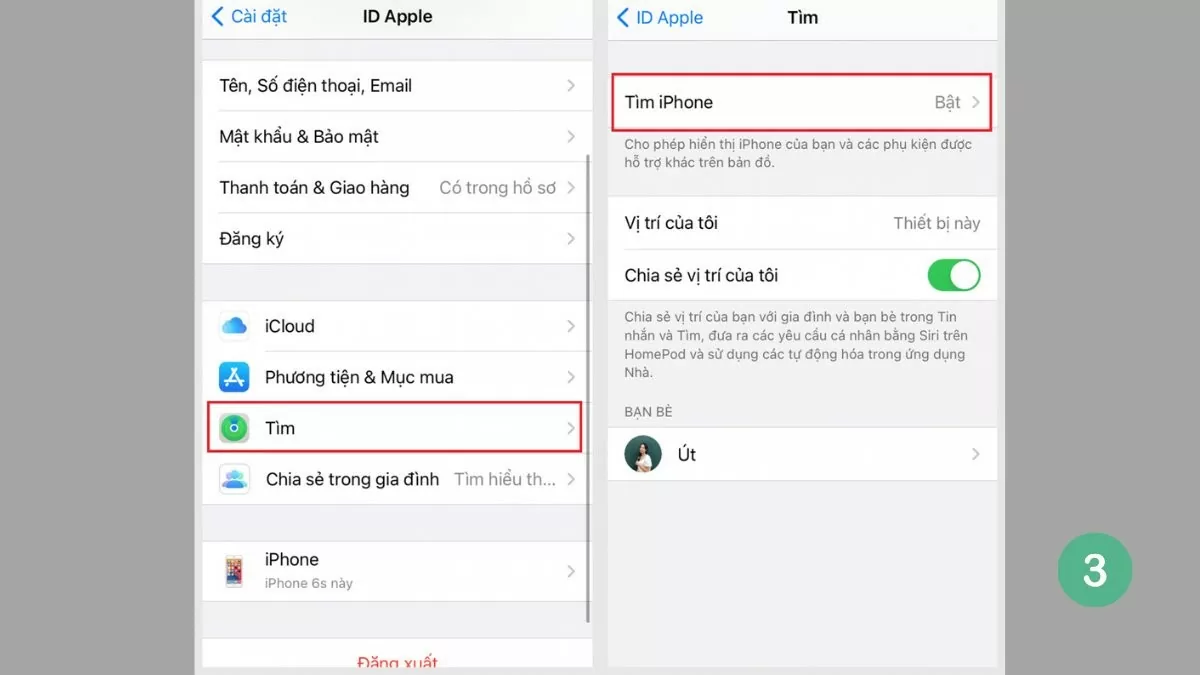 |
បិទទីតាំង iPhone សម្រាប់សេវាកម្មប្រព័ន្ធ
បន្ថែមពីលើកម្មវិធីទាំងនេះ សេវាកម្មប្រព័ន្ធមួយចំនួននៅលើ iPhone ក៏ប្រើទិន្នន័យទីតាំងផងដែរ ដើម្បីគាំទ្រមុខងារដូចជាការក្រិតត្រីវិស័យ ការចែករំលែកទីតាំង ឬការណែនាំទីតាំង។ សេវាកម្មទាំងនេះមិនត្រឹមតែប៉ះពាល់ដល់ការការពារទិន្នន័យផ្ទាល់ខ្លួនប៉ុណ្ណោះទេ ថែមទាំងអាចប្រើប្រាស់ថ្មរបស់ឧបករណ៍ផងដែរ។ ដូច្នេះ ការបិទសេវាកម្មប្រព័ន្ធទាំងនេះមិនត្រឹមតែការពារភាពឯកជនប៉ុណ្ណោះទេ ប៉ុន្តែថែមទាំងជួយបង្កើនប្រសិទ្ធភាពប្រតិបត្តិការរបស់ឧបករណ៍ផងដែរ ជាពិសេសនៅពេលដែលអ្នកមិនចាំបាច់ប្រើមុខងារដែលទាក់ទងនឹង GPS។
ជំហានទី 1 : ដំបូងបើក "ការកំណត់" > "ឯកជនភាព" ។
ជំហានទី 2 ៖ ជ្រើសរើស "សេវាកម្មទីតាំង"។ នៅពេលចូលសូមជ្រើសរើស "សេវាកម្មប្រព័ន្ធ" ។
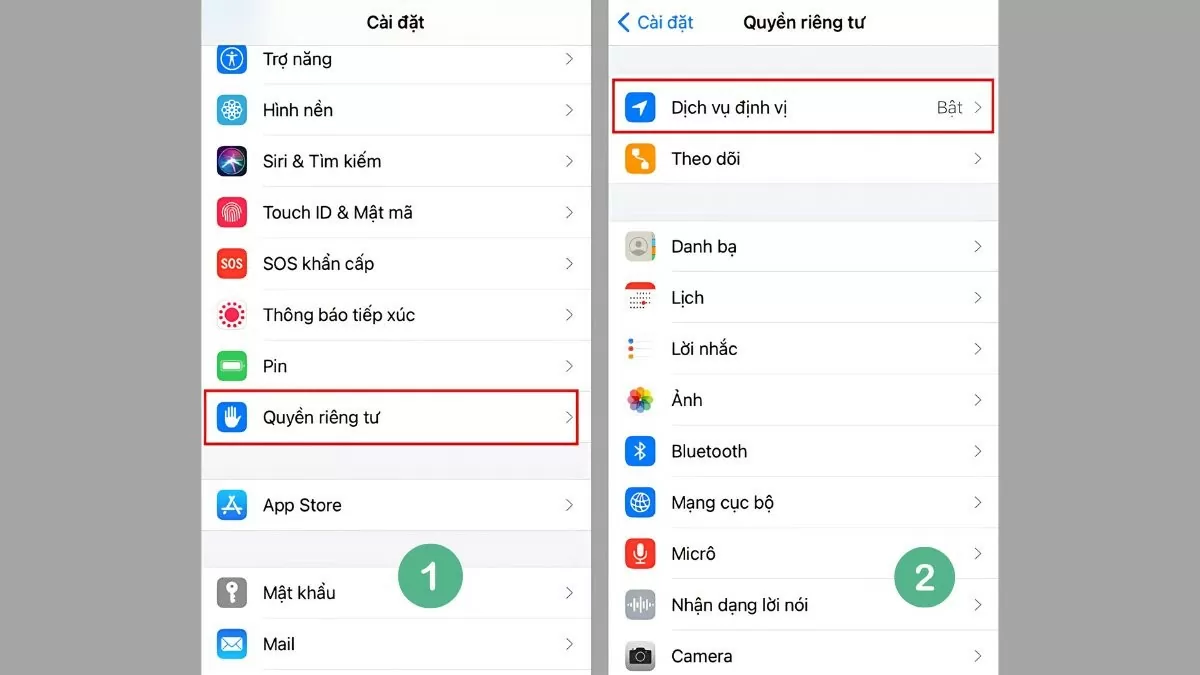 |
ជំហានទី 3 ៖ ដើម្បីបិទទីតាំងសម្រាប់សេវាប្រព័ន្ធ គ្រាន់តែផ្លាស់ទីកុងតាក់ទៅស្ថានភាពបិទ (ពណ៌ប្រផេះ) ដោយអូសពីស្តាំទៅឆ្វេង វានឹងបិទមុខងារទីតាំង។
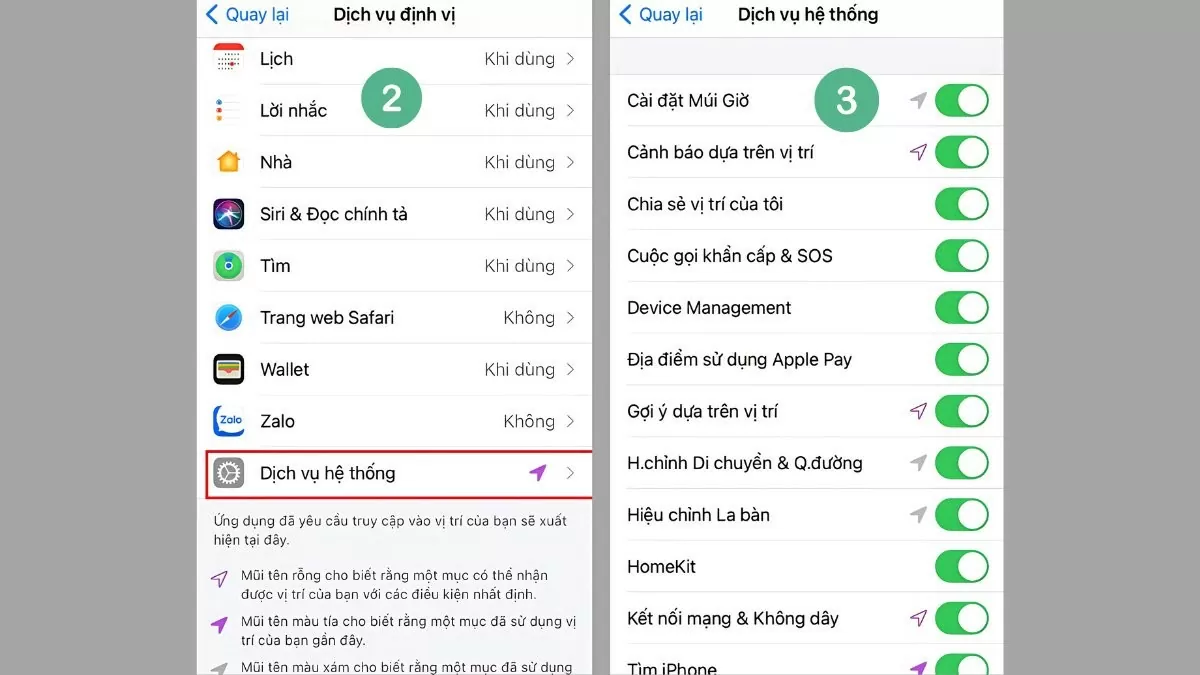 |
របៀបបើកទីតាំងនៅលើ iPhone
នៅពេលដែលអ្នកត្រូវការប្រើសេវាកម្ម GPS សម្រាប់កម្មវិធី ឬមុខងារ អ្នកត្រូវបើកទីតាំងនៅលើ iPhone។ អ្នកអាចបើកទីតាំងបានយ៉ាងងាយស្រួលសម្រាប់កម្មវិធីនីមួយៗ ឬសេវាប្រព័ន្ធដោយធ្វើតាមជំហានទាំងនេះ៖
ជំហានទី 1 : ដំបូងចូលទៅកាន់ "ការកំណត់" > "ឯកជនភាព" ។
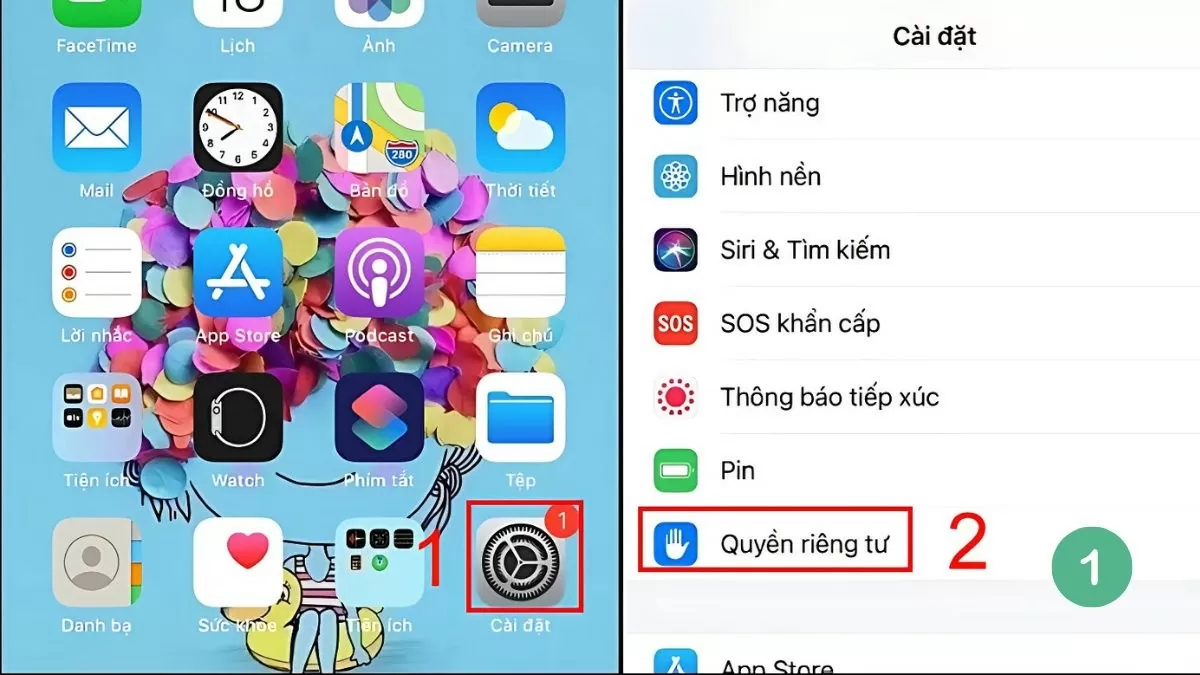 |
ជំហានទី 2 ៖ ជ្រើសរើស "សេវាកម្មទីតាំង"។
ជំហានទី 3 ៖ បើកមុខងារនេះដោយអូសកុងតាក់ទៅខាងស្តាំរហូតដល់វាប្រែពណ៌បៃតង។
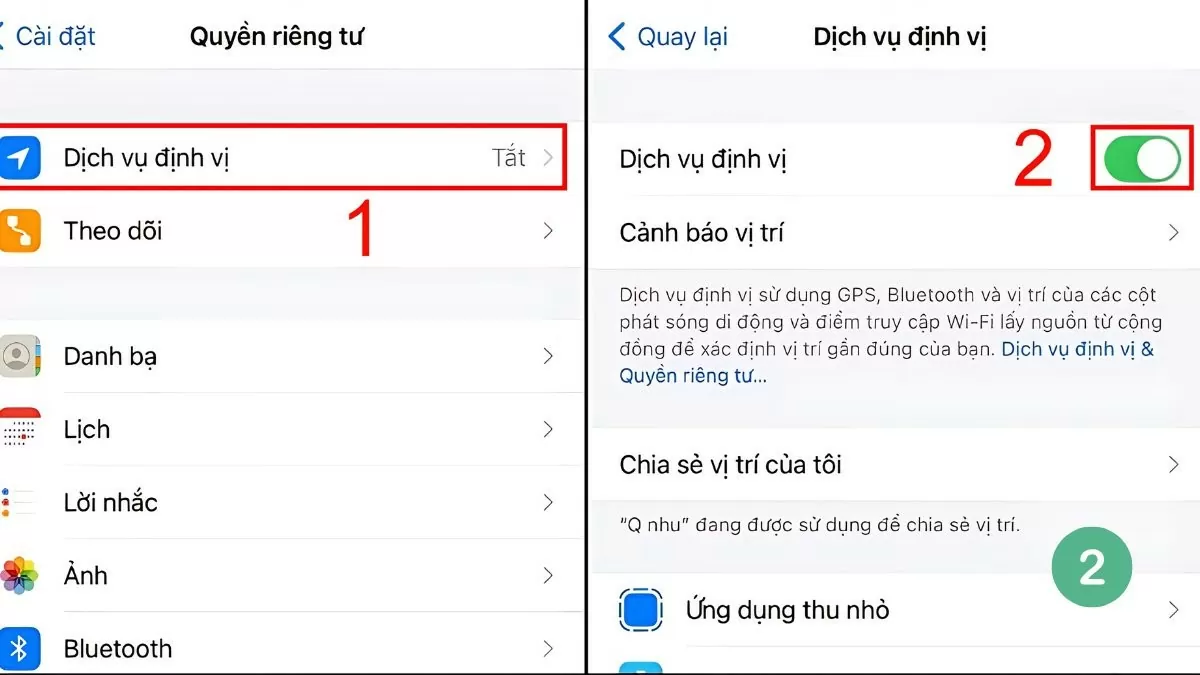 |
ជាមួយនឹងការណែនាំលម្អិតអំពីរបៀបបិទទីតាំងនៅលើ iPhone ការការពារព័ត៌មានផ្ទាល់ខ្លួនរបស់អ្នកកាន់តែងាយស្រួល និងមានប្រសិទ្ធភាពជាងពេលណាទាំងអស់។ គ្រាន់តែអនុវត្តតាមជំហានសាមញ្ញដើម្បីគ្រប់គ្រងការចូលប្រើទីតាំងនៅលើ iPhone ដោយជួយធានាថាឧបករណ៍របស់អ្នកតែងតែមានសុវត្ថិភាពបំផុត។
ប្រភព



![[រូបថត] Ca Mau "តស៊ូ" ដើម្បីទប់ទល់នឹងជំនោរខ្ពស់បំផុតនៃឆ្នាំនេះ ដែលព្យាករណ៍ថានឹងលើសពីកម្រិតប្រកាសអាសន្ន 3](https://vphoto.vietnam.vn/thumb/1200x675/vietnam/resource/IMAGE/2025/11/04/1762235371445_ndo_br_trieu-cuong-2-6486-jpg.webp)
![[រូបថត] ផ្លូវតភ្ជាប់ Dong Nai ជាមួយទីក្រុងហូជីមិញ នៅតែមិនទាន់បញ្ចប់នៅឡើយ បន្ទាប់ពីសាងសង់បាន 5 ឆ្នាំ។](https://vphoto.vietnam.vn/thumb/1200x675/vietnam/resource/IMAGE/2025/11/04/1762241675985_ndo_br_dji-20251104104418-0635-d-resize-1295-jpg.webp)

![[រូបថត] ទិដ្ឋភាពនៃសមាជត្រាប់តាមស្នេហាជាតិនៃកាសែត Nhan Dan សម្រាប់រយៈពេល 2025-2030](https://vphoto.vietnam.vn/thumb/1200x675/vietnam/resource/IMAGE/2025/11/04/1762252775462_ndo_br_dhthiduayeuncbaond-6125-jpg.webp)
![[រូបថត] យុវជនទីក្រុងហូជីមិញធ្វើសកម្មភាពដើម្បីបរិស្ថានស្អាត](https://vphoto.vietnam.vn/thumb/1200x675/vietnam/resource/IMAGE/2025/11/04/1762233574890_550816358-1108586934787014-6430522970717297480-n-1-jpg.webp)





































































































Kommentar (0)